Videoya Çevrimiçi ve Çevrimdışı Metin Eklemenin 9 Yolu
Yayınlanan: 2023-01-29Videonuza basit bir metin eklemenin videonuzun daha profesyonel görünmesini ve daha geniş kitlelere ulaşmasını sağlayacağını biliyor muydunuz? Ancak çoğu video düzenleyici, ilk öğrenim günlerinde videoya metin eklemez. Bunun nedeni, düzenleme yazılımlarında metin araçlarının kullanımına ilişkin bilgi eksikliği olabilir. Bu nedenle, bu video düzenleyicilerin videolarına metin eklemelerine yardımcı olmak için bu makaleyi hazırladık.
Videolara metin eklemek için keskin bilgiler sağlamak üzere çeşitli popüler ve en çok kullanılan video düzenleme yazılımlarını denedik. Öyleyse bu makaleyi sonuna kadar okuyun ve videolarınıza bir Profesyonel gibi metin ekleyerek düzenlemeye başlayın.
İçindekiler
Videoya Çevrimiçi ve Çevrimdışı Metin Nasıl Eklenir?
1. Adobe Premier Pro
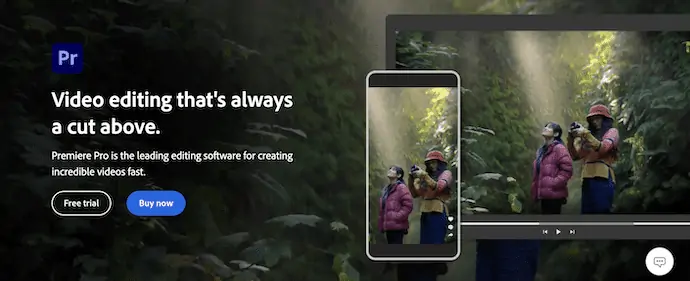
Adobe Premiere Pro, dünya genelindeki profesyonel video editörleri tarafından kullanılan gelişmiş bir video düzenleme yazılımıdır. Olağanüstü incelemelerle çok büyük bir kullanıcı tabanına sahiptir. Anlamak için biraz zamana ihtiyaç duyan profesyonel bir arayüz veya çalışma alanı ile birlikte gelir. Premiere Pro'ya aşina olduğunuzda, bu konuda uzmanlaşabilir ve videoları yaratıcı bir şekilde düzenleyebilirsiniz. Premiere Pro, filmleri düzenlemek için de kullanılır. Videolara metin eklemek için mevcut Metin stillerini veya şablonlarını kullanabilirsiniz. Bu, hem Windows hem de Mac İşletim Sistemleri için kullanılabilir.
Adobe Premiere Pro'nun öne çıkan özellikleri
- Profesyonel Çalışma Alanı
- Çok çeşitli Düzenleme seçenekleri
- Büyük dosyaları işleme
- Gelişmiş Renk derecelendirme teknolojisi
- Windows ve Mac İşletim sistemleri ile uyumlu
Fiyatlandırma
Adobe Premiere Pro, hem Windows hem de Mac İşletim sistemlerinde kullanılabilir. İki yöntemle satın alınabilir. Biri Creative Cloud'u satın almak, ikincisi ise Adobe Premiere Pro gibi tek bir yazılım satın almak. Fiyatlar aşağıdaki gibidir.
- Creative Cloud'un (100 GB Depolama Alanlı Tüm Uygulamalar) fiyatı ayda 54,99 ABD dolarıdır.
- Adobe Premiere Pro'nun fiyatı aylık 20,99 ABD dolarıdır.
Adobe Premiere Pro kullanarak Videoya Metin Ekleme
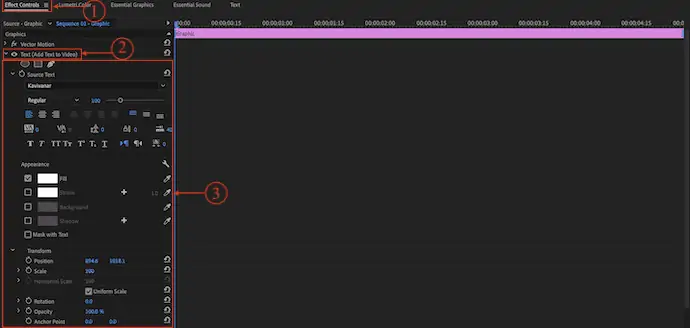
Bu bölümde, Adobe Premiere Pro kullanarak videolara metin ekleme prosedürünü adım adım göstereceğiz.
ADIM-1: Adobe Premiere Pro'yu İndirin
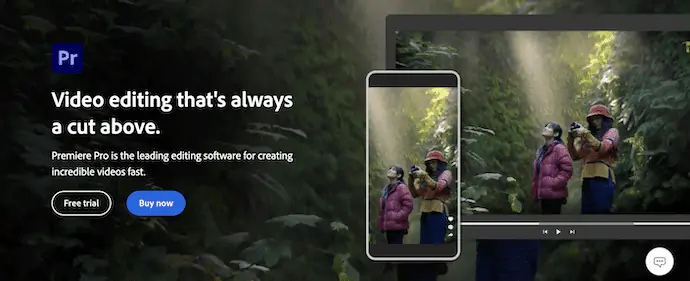
Adobe Premiere Pro'nun Resmi sitesini ziyaret edin. İşletim sisteminize göre uygulamanın en son sürümünü satın alın ve bilgisayarınıza indirin. Bu, hem Windows hem de Mac İşletim sistemleri için kullanılabilir.
ADIM-2: Bir Proje Oluşturun veya Açın
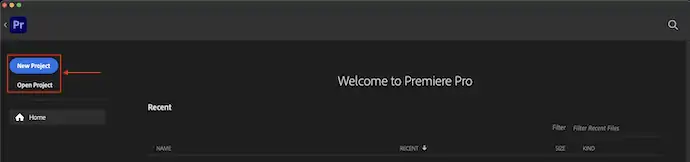
Başarılı kurulumdan sonra uygulamayı başlatın. Ana sayfadan “Yeni Proje veya Açık Proje” seçeneğini seçin. Daha sonra dosyaları içe aktarın ve zaman çizelgesine sürükleyin.
ADIM-3: Metin Ekleyin
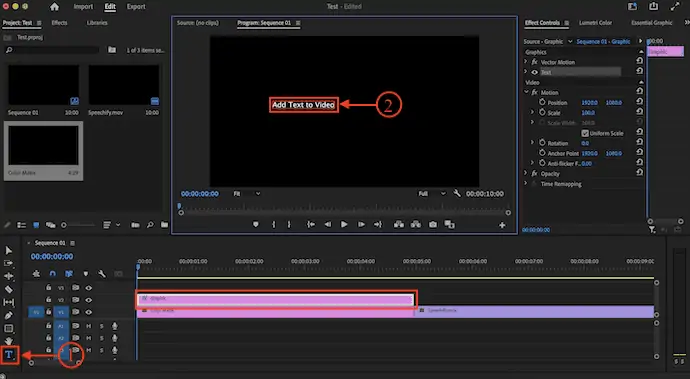
Premiere Pro'nun çalışma alanı gereksinimlerimize göre değiştirilebildiğinden, farklı kullanıcılar için farklı görünür. Araç çubuğundan “Metin” aracını seçin ve ekran monitörüne tıklayın. Daha sonra kırmızı renkli bir dikdörtgen görülecektir. Videonuza eklemek istediğiniz metni yazın.
ADIM-4: Efekt Kontrol Paneli
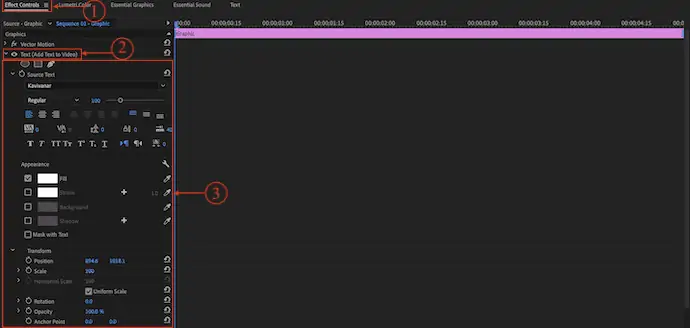
Eklenen metinde değişiklik yapmak için “Efekt Kontrolü” paneline gidin ve “Metin” bölümünün Açılır seçeneğine tıklayın. Ardından Dönüştür, Maskeleme, Yazı Tipi, Hizalamalar vb .
ADIM-5: Metni Premiere Pro'da Düzenleyin
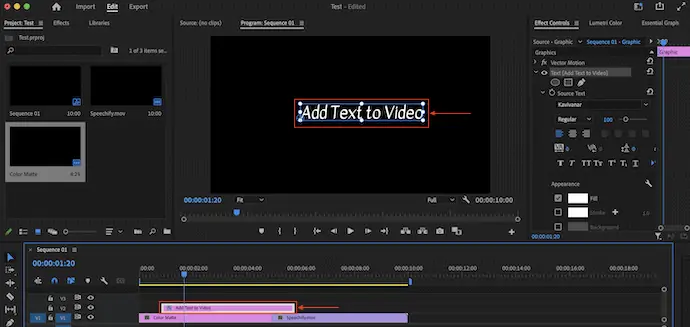
Metnin konumunu fareyi kullanarak ekran monitöründen ayarlayabilirsiniz. Hatta metin katmanını zaman çizelgesinde yalnızca o metin katmanını tıklayıp sürükleyerek taşıyabilirsiniz.
ADIM-6: Premiere Pro'da Ayarları Dışa Aktarın
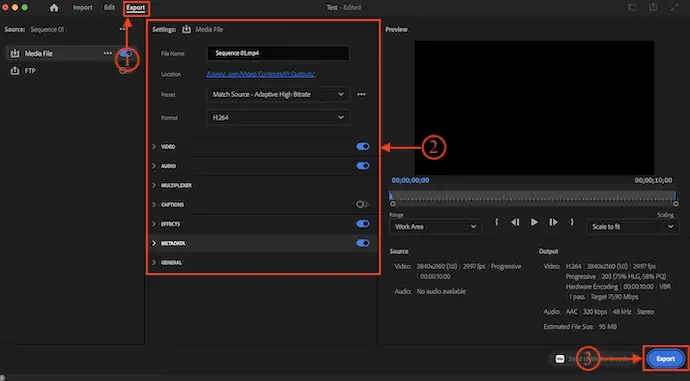
Düzenleme işleminizi tamamladıktan sonra, pencerenin sol üst kısmında bulunan seçeneğe tıklayarak “Dışa Aktar” bölümüne gidin. Aksi takdirde, dışa aktarma bölümüne gitmek için “Mac için CMD+M ve Windows için CTRL+M” Klavye kısayolunu kullanabilirsiniz. Gerekirse dışa aktarma ayarlarını değiştirin, aksi takdirde dışa aktarma işlemini başlatmak için “Dışa Aktar” seçeneğine tıklayın. İşte bu kadar, Adobe Premiere Pro'da videolara bu şekilde kolayca Metin ekleyebilirsiniz.
Tedarik:
- Medya dosyaları
- Bilgisayar
- Adobe Premier Pro
Aletler:
- Adobe Premier Pro
Malzemeler: Video Düzenleme
- İLİŞKİLİ: VideoProc Review – Tek elden video düzenleme yazılımı
- TunesKit AceMovi Video Düzenleyici İncelemesi: Bu konuda bilmeniz gereken her şey
2. Movavi Video Düzenleyici
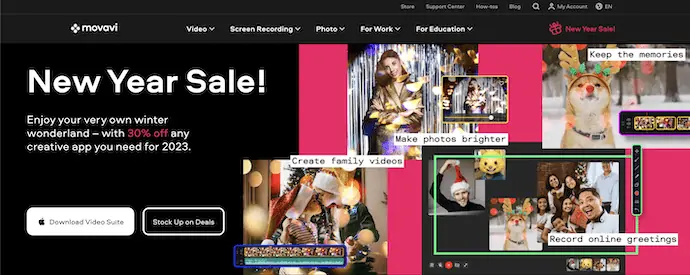
Movavi, video düzenleme deneyiminden bağımsız olarak herkese uyan en iyi ve en popüler video düzenleme yazılımlarından biridir. Bu, iyi organize edilmiş bir çalışma alanı ile çok temiz ve kolay anlaşılır bir arayüze sahiptir. Videolara kolayca metin eklemek için kullanımı tamamen ücretsiz olan birçok metin formatı ve stili sağlar. Resmi sitesinden daha fazla metin stili de alabilirsiniz. Movavi, içinde hem video düzenleme hem de Ekran kayıt yazılımı bulunan Movavi Studio gibi bir paket paketine sahiptir. Bu, Windows ve Mac İşletim Sistemlerinin en son sürümleriyle uyumludur.
Movavi Video Düzenleyicinin Öne Çıkan Özellikleri
- Kullanımı kolay
- Çeşitli video ve ses formatlarını içe aktarmayı destekler
- Videoları 4K çözünürlükte çeşitli formatlarda işleyebilirsiniz.
- Slayt gösterileri kolayca oluşturulabilir
- 30-gün para iade garantisi
- Hem Windows hem de Mac İşletim Sistemleri ile uyumlu
Fiyatlandırma
Movavi Video Editor, Individual yazılımında ve Video Suites'te (Movavi Video Suite, Movavi Suite Business) mevcuttur. Her üç sürüm de Windows ve Mac İşletim Sistemleri ile uyumludur. Her sürüm, ücretsiz deneme ve premium planlarda mevcuttur. Premium planların fiyatları aşağıdaki gibidir.
- Movavi Video Editor'ün fiyatı 74,95 $' dır.
- Movavi Video Suite'in fiyatı 94,95 ABD dolarıdır .
- Movavi Video Suite Business'ın fiyatı 236,95 ABD dolarıdır.
Movavi Video Düzenleyiciyi Kullanarak Videoya Metin Ekleme
- ADIM-1: Movavi'nin resmi sitesini ziyaret edin ve Movavi Video düzenleyicinin en son sürümünü Bilgisayarınıza indirin. Bu, hem Windows hem de Mac İşletim sistemleri için kullanılabilir.
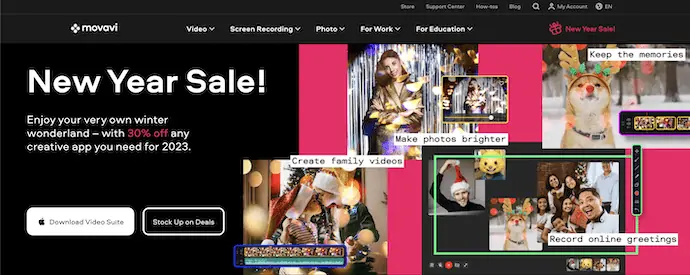
- ADIM-2: Movavi Video Editor'ı bilgisayarınıza kurun ve başlatın. Ardından, ekran görüntüsünde gösterildiği gibi arayüzü bulacaksınız. Düzenlemek istediğiniz dosyaları (Videolar, Görüntüler ve Ses) İçe Aktarmak için “Dosya Ekle” seçeneğine tıklayın ve sol tarafta videoyu düzenlemek için gerekli araçları sağlar.
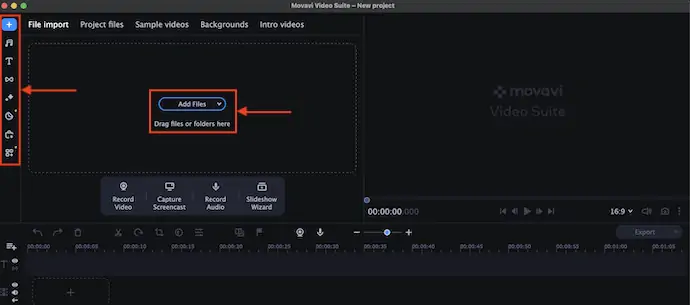
- ADIM-3: Klipleri zaman çizelgesine sürükleyin ve ardından “Metin” aracına tıklayın. Ardından mevcut tüm metin stillerini gösterir. Videoya eklemek istediğiniz metin stiline sağ tıklayın. “Mevcut Pozisyona Ekle, Açılış Kredileri Ekle ve Kapanış Kredileri Ekle” olmak üzere üç seçenekli bir seçenekler listesi açılacaktır. Videolara metin eklemek için ihtiyacınıza göre seçeneği seçin. Ardından videoya metin stili eklenir.
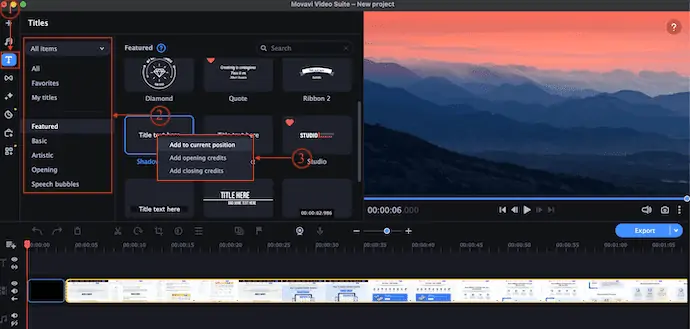
- ADIM-4: Metin, Klip, Yeni Ön Ayar ve Hareket gibi metin düzenleme seçeneklerini görüntülemek için zaman çizelgesindeki metne çift tıklayın. Metin bölümünden metin, renk, Yazı Tipi, Hizalama, Yazı Tipi Rengi, Gölge, Arka Plan ve Anahat seçeneklerini değiştirebilirsiniz. Klip kısmından ise yazının hızını ve süresini ayarlayabilirsiniz.
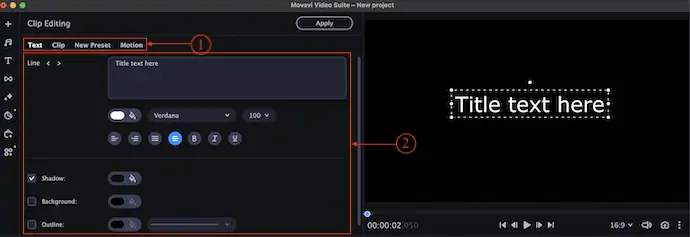
- ADIM-5: Konumunu değiştirmek için metin katmanını zaman çizelgesi boyunca sürükleyebilirsiniz. Aynı şekilde, boyutu ayarlayabilir ve metin yerleşimini görünüm monitöründen (Player) taşıyabilirsiniz.
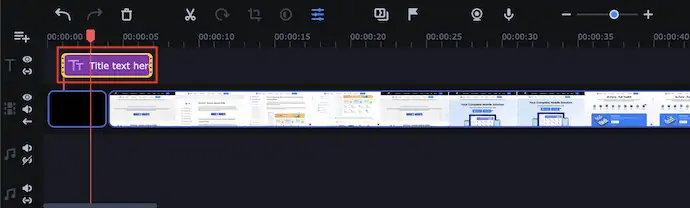
İşte bu kadar, Movavi Video Editor kullanarak videolara bu şekilde kolayca metin ekleyebilirsiniz.
3. iMovie
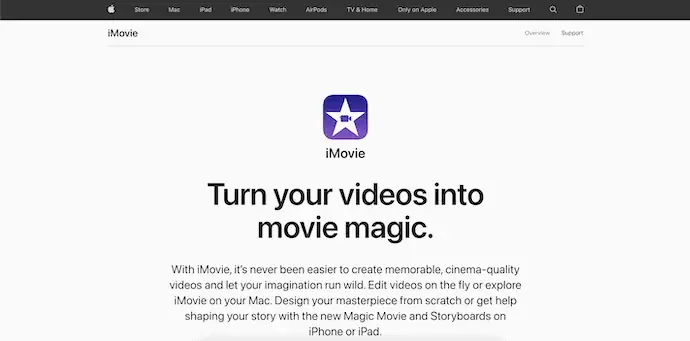
iMovie, sezgisel bir kullanıcı arabirimi ve gelişmiş düzenleme araçlarıyla birlikte gelen, Apple'ın harika bir video düzenleme yazılımıdır. Bu ücretsiz bir uygulamadır ve doğrudan Apple App Store'dan indirilebilir. Video düzenleme yazılımını kullanmak çok kolaydır ve çoğu apple kullanıcısı bunu kullanmayı tercih eder. Videolarınıza eklemek için farklı türde yerleşik özelliklere, efektlere vb. sahiptir. Bu, MacBook'lar gibi Apple cihazlarında yerleşik olarak bulunur.
iMovie'nin öne çıkan özellikleri
- İndirmesi Ücretsiz
- Kullanımı kolay
- Temiz ve basit kullanıcı arayüzü
- macOS ve iOS ile uyumlu
iMovie Kullanarak Videolara Metin Ekleme
- ADIM-1: iMovie yazılımını iki şekilde indirebilirsiniz. Biri Resmi web sitesinden, diğeri ise Mac ve iPhone'da bulunan App store'dan.
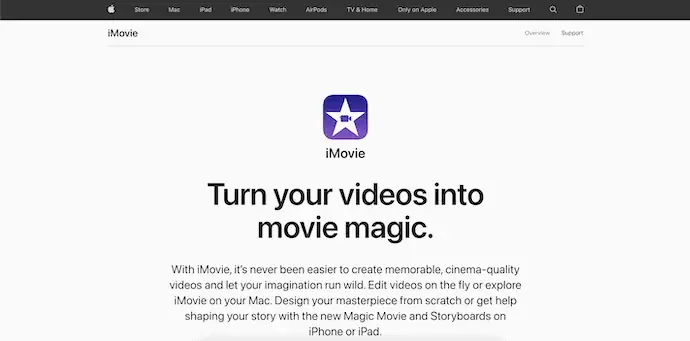
- ADIM-2: Başarılı kurulumdan sonra uygulamayı başlatın. Ardından, ekran görüntüsünde gösterildiği gibi arayüzü bulacaksınız. Videolar, Resimler ve Müzik gibi dosyaları içe aktarmak için “Medya Ekle” seçeneğine tıklayın.
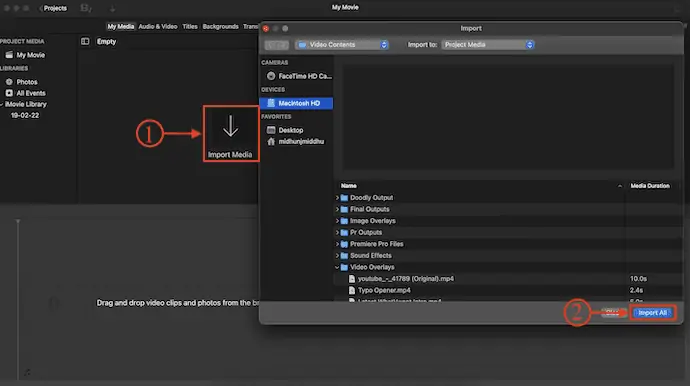
- ADIM-3: Düzenlemek için video kupürlerini zaman çizelgesine sürükleyip bırakın. Üst menüde bulunan “Başlıklar” bölümüne gidin. Ardından mevcut tüm metin stillerini gösterir. Birini seçin ve videoya metin eklemek istediğiniz zaman çizelgesine sürükleyip bırakın.
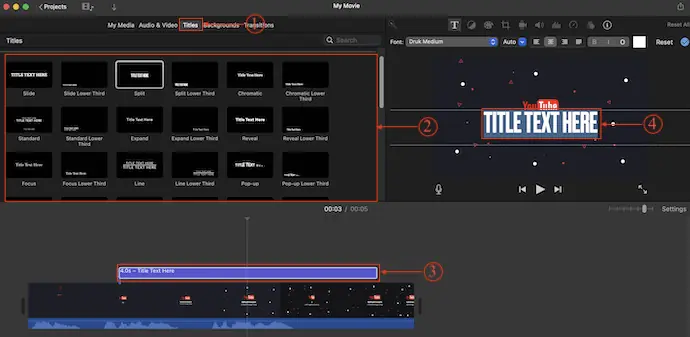
- ADIM-4: Metin düzenleme seçeneklerini açmak için metin katmanına çift tıklayın . Oradan, metnin Yazı Tipini, Boyutunu, Hizalamasını, rengini vb. kolayca değiştirebilirsiniz.
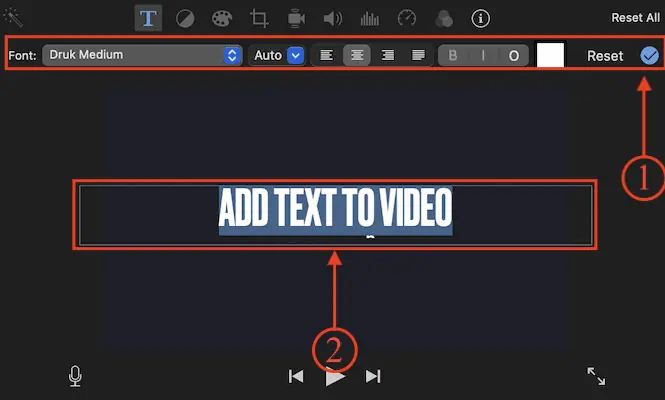
4. Camtasia
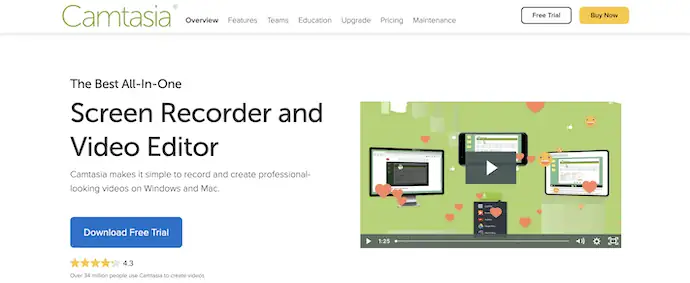
Camtasia, sezgisel ve basit bir arayüzle gelen, kullanımı kolay bir video düzenleme yazılımıdır. Bu, yeni başlayanlar için video düzenleme kariyerlerine başlamak için çok kullanışlı bir yazılımdır. Bu, gerekli tüm araçları çok uygun bir fiyat aralığında sağlar. Bu, ücretsiz deneme ve premium sürümlerde mevcuttur. Camtasia, Windows ve Mac İşletim sistemlerinin en son sürümleriyle uyumludur.
Camtasia'nın öne çıkan özellikleri
- Kullanımı kolay
- Yeni Başlayanlar İçin En İyisi
- Dahili ekran kaydedici
- Düzenleme süreciyle ilgili eğitim sağlar
- 30 günlük ücretsiz deneme sürümü
Fiyatlandırma
Camtasia'nın en son sürümünün fiyatı 299,99 ABD dolarıdır .
Camtasia kullanarak Videoya Metin nasıl eklenir
- ADIM-1: Camtasia'nın Resmi sitesini ziyaret edin ve uygulamanın en son sürümünü bilgisayarınıza indirin. Bu, hem Windows hem de Mac İşletim sistemleri için kullanılabilir.
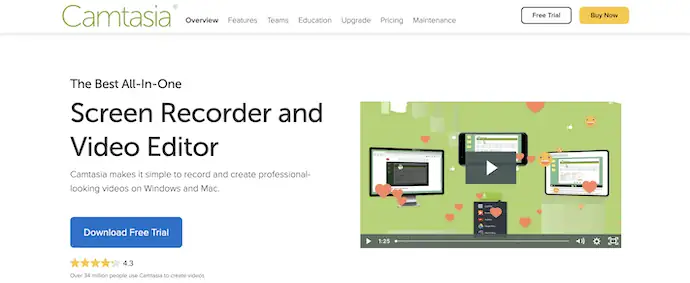
- ADIM-2: Uygulamayı yükleyin ve başlatın. Ardından uygulamanın çalışma alanını düzenli bir şekilde bulacaksınız. “Medyayı İçe Aktar” seçeneğine tıklayın ve dosyaları içe aktarın.
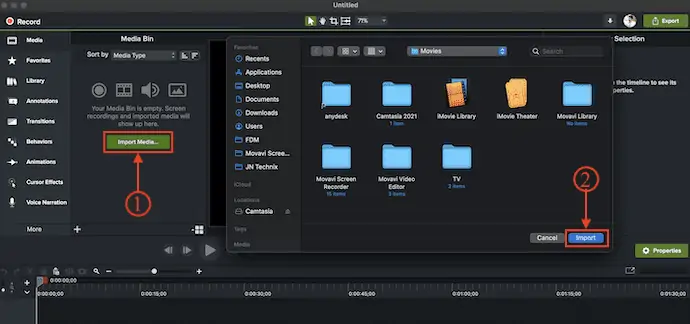
- ADIM-3: Aktarılan kupürleri zaman çizelgesine ekleyin. Arayüzün sol tarafında bulunan “Açıklama Ekle” seçeneğine tıklayın. Ardından, çeşitli metin ek açıklama seçeneklerini gösterir. Bir metin stili seçin ve videoya metin eklemek için bunu zaman çizelgesine sürükleyin. Metne tıklayın ve videoya eklemek istediğiniz metni girin.
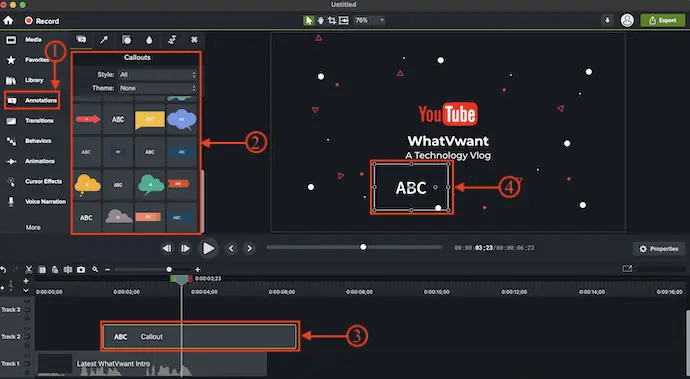
- ADIM-4: Seçmek için metin katmanını tıklayın ve ardından Yazı Tipi, Boyut, Renk, Hizalama vb. gibi metinle ilgili seçenekleri gösterir, Kırpma ayarları seçeneğine gidin ve oradan Ölçek, Konum ve Metin katmanının videoda döndürülmesi.
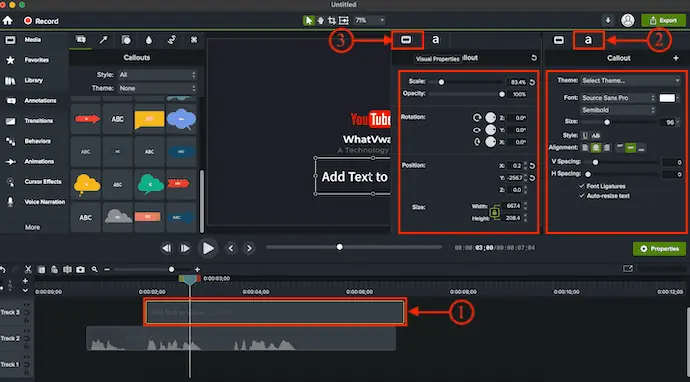
- İLİŞKİLİ: İnternetteki En İyi 8 Ücretsiz Çevrimiçi Video Düzenleyici Web Sitesi
- FilmoraPro İncelemesi – Video Düzenleme Yolculuğunuzun Kolaylığı
5. Video Kırpıcı
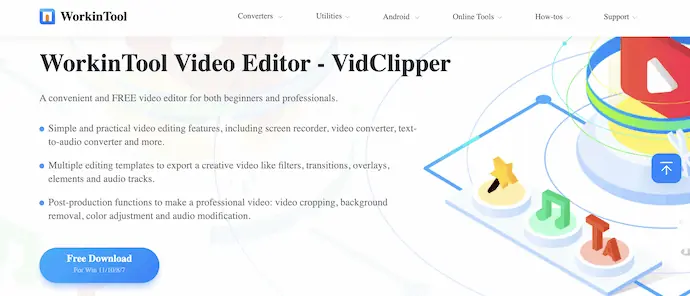
VidClipper, hem yeni başlayanlara hem de profesyonel video editörlerine uygun, ücretsiz ve kullanımı kolay bir video düzenleme yazılımıdır. Ekran kaydedici, video dönüştürücü, metinden sese dönüştürücü ve çok daha fazlası gibi birçok yararlı araçla birlikte gelen basit bir yazılımdır. Vidclipper ücretsiz bir yazılım olmasına rağmen, premium ücretli video düzenleme yazılımında bulunan tüm gerekli özellikleri sağlar. Geçişler, efektler, Metin ek açıklamaları, bindirmeler, ses efektleri vb. ekleyebilirsiniz. Bu, Windows 11/10/8/7 ile uyumludur.
VidClipper'ın öne çıkan özellikleri
- Ücretsiz yazılım
- Yerleşik bir Ekran kaydedici, Video sıkıştırıcı ve Metin-ses dönüştürücü sağlar
- Basit ve optimize edilmiş Arayüz
- Windows 11/10/8/7 ile uyumlu
VidClipper Kullanarak Videoya Metin Ekleme
- ADIM-1: VidClipper'ın Resmi sitesini ziyaret edin ve uygulamanın en son sürümünü Windows bilgisayarınıza indirin.
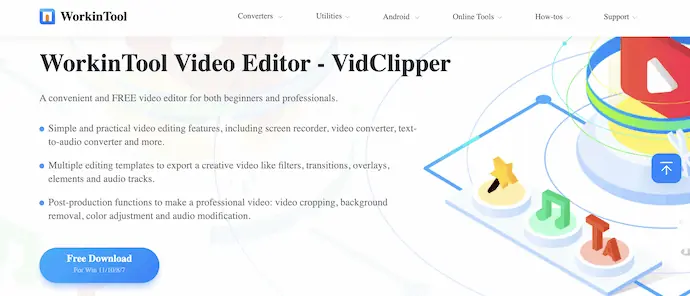
- ADIM-2: Başarılı kurulumdan sonra uygulamayı başlatın. Ardından, düzenlemek istediğiniz videonun çözünürlüğünü seçmenizi ister.
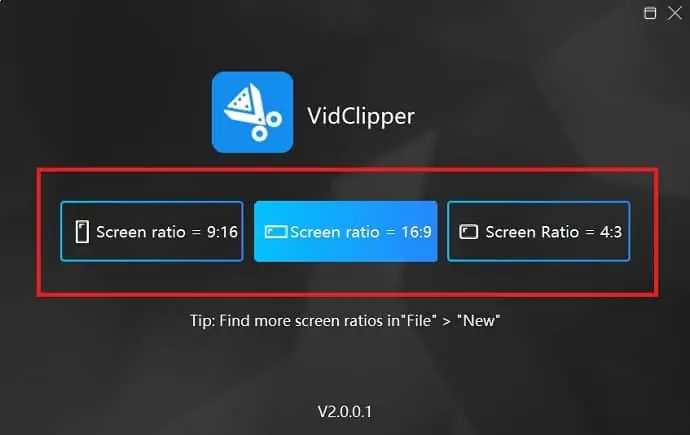
- ADIM-3: “+” simgesine tıklayın, ardından bir pencere açılır ve içe aktarılacak dosyaları seçmenizi sağlar. Dosyaları seçin ve dosyaları içe aktarmak için “Aç” a tıklayın.
- ADIM-4: İçe aktarılan medya dosyalarını zaman çizelgesine ekleyin ve sol menüde bulunan “Başlıklar” bölümüne tıklayın. Ardından, aralarından seçim yapabileceğiniz çeşitli metin stillerini gösterir. Videoya metin eklemek için seçilen başlığa çift tıklayın veya zamanın üzerine sürükleyin.
- ADIM-5: Metin düzenleme panelini açmak için eklenen metin katmanına tıklayın. Oradan metni, Yazı Tipini, rengi vb. Değiştirebilirsiniz. VidClipper kullanarak videolara bu şekilde metin ekleyebilirsiniz.
6. VEED.io

VEED.io, videoları minimum çabayla düzenlemenizi sağlayan çevrimiçi bir video düzenleme yazılımıdır. Bu çevrimiçi bir araç olduğundan, depolama ve sistem yapılandırmanız hakkında endişelenmenize gerek yoktur. Oldukça sade ve kolay anlaşılır bir çalışma alanına sahiptir. VEED.io, ücretsiz ve premium sürümlerde mevcuttur. Efektler, geçişler, metin, altyazılar ve daha fazlasını eklemenizi sağlar. Video maker bölümünden intro ve şarkı sözü videolarını kolay ve hızlı bir şekilde oluşturabilirsiniz.

VEED.io'nun öne çıkan özellikleri
- Kullanımı kolay
- İndirme gerekmez
- VEED.io'nun kolay kullanımı için Nasıl yapılır kılavuzları sağlar
- Kaliteli çıktıyı koruyun
Fiyatlandırma
VEED.io, Ücretsiz, Temel, Profesyonel ve İş gibi dört planda mevcuttur. Dört planın hepsinin fiyatları Aylık ve Yıllık faturalandırmalarda satın alınabilir. Fiyatlar aşağıda listelendiği gibidir.
- Aylık Faturalandırma
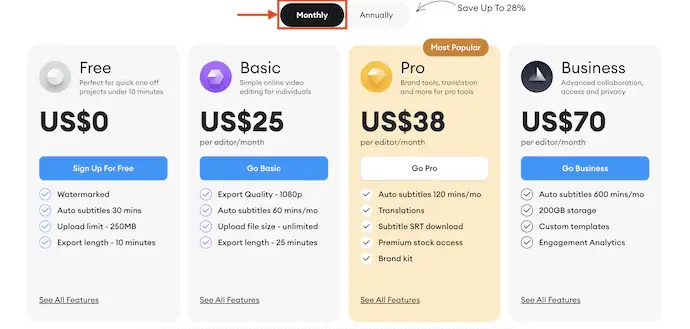
- Yıllık Faturalandırma
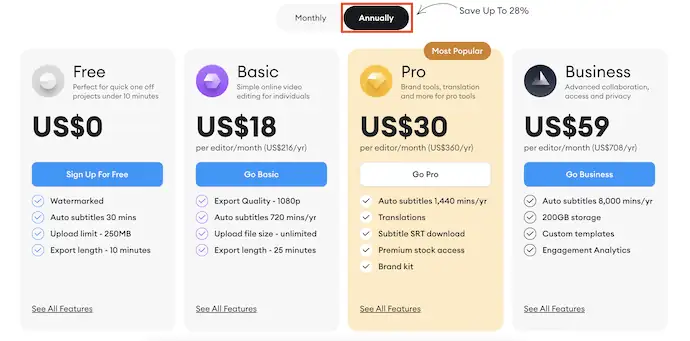
VEED.io kullanarak Videoya Metin Ekleme
- ADIM-1: Bilgisayarınızdaki herhangi bir tarayıcıyı açın ve “VEED.io” web sitesini ziyaret edin. “Video Seç” seçeneğine tıklayın.
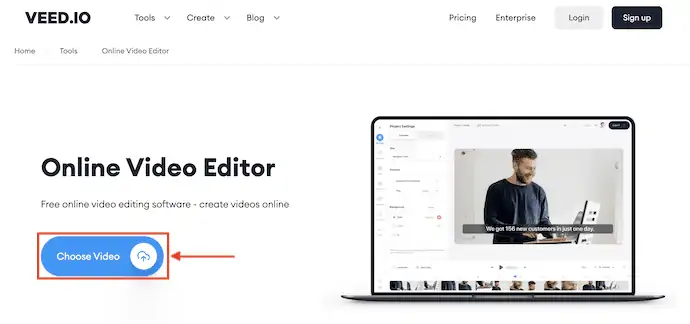
- ADIM-2: Ardından, medya dosyalarını içe aktarmanız için size çeşitli seçenekler gösterir. Bilgisayarınızdan, Dropbox'tan vb. dosya yüklemenizi sağlar.
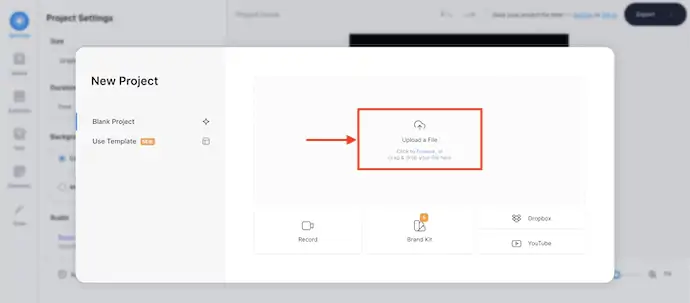
- ADIM-3: Dosyaları içe aktardıktan sonra, sol taraftaki araç çubuğunda bulunan “Metin” seçeneğine tıklayın. Ardından size çeşitli metin stilleri ve şablonları gösterir. Kendi metin stilinizi oluşturabilir veya üzerine tıklayarak mevcut şablonu ekleyebilirsiniz.
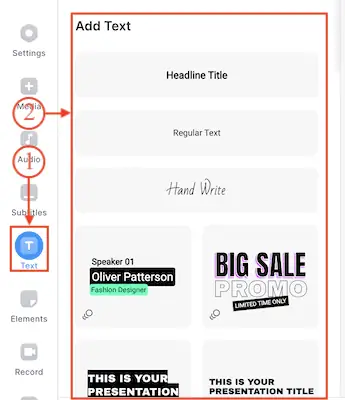
- ADIM-4: Zaman çizelgesinde Metin katmanı görünecektir. Metin katmanını düzenlemek için üzerine tıklamanız yeterlidir ve size düzenleme seçeneklerini gösterir. Metnin metnini, yazı tipini, hizalamasını, rengini, efektini, animasyonunu ve süresini değiştirebilirsiniz.
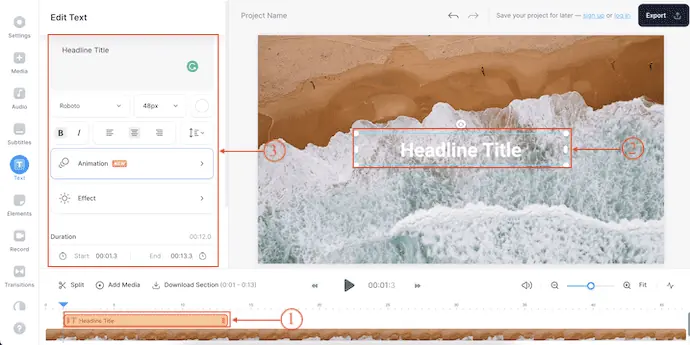
- İşte bu kadar, VEED.io'yu kullanarak bir videoya bu şekilde kolayca metin ekleyebilirsiniz.
- İLGİLİ – YouTube İçin 6 Ucuz ve En İyi Video Düzenleme Yazılımı
- 7 En iyi profesyonel video düzenleme yazılımı (Ücretsiz ve Premium)
7. Klip Şampiyonu
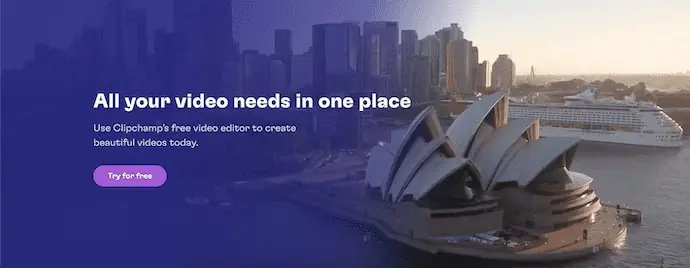
Clipchamp, kullanıcıların yüksek kaliteli videoları ücretsiz olarak düzenlemesine ve dışa aktarmasına olanak tanıyan en iyi çevrimiçi video düzenleme araçlarından biridir. YouTube, TikTok, Instagram vb. gibi çeşitli platformlar için kolayca video oluşturmak için önceden tanımlanmış şablonlar ve çözünürlükler sağlar. Clipchamp, Ekran kaydedici, Kamera kaydedici, Metinden konuşmaya, Stok Kitaplığı ve çok daha fazlası gibi harika yerleşik özelliklerle birlikte gelir. daha fazla. Bu, hem ücretsiz hem de Temel planlarda mevcut olsa da, ücretsiz planda da en iyi özellikleri sunar.
Clipchamp'ın öne çıkan özellikleri
- Temiz çalışma alanı
- İndirme gerekmez
- Görüntüler, Videolar ve Seslerden oluşan geniş stok kitaplığı
- Videoları kolayca düzenlemek için öğretici sağlar
- Ücretsiz ve Premium Planlarda mevcuttur
Fiyatlandırma
Clipchamp, Ücretsiz ve Temel (Ücretli) Planlarda mevcuttur. Premium plan, Aylık ve Yıllık Faturalama şeklinde satın alınabilir. Premium sürümlerin fiyatları faturalandırmaya göre listelenir.
- Aylık
- Özgür
- Temel Malzemeler - 11,99 ABD doları
- Yıllık
- Özgür
- Temel Malzemeler – 119,99 Dolar
Clipchamp Kullanarak Videoya Metin Ekleme
- ADIM-1: Bilgisayarınızdaki herhangi bir tarayıcıyı açın ve "Clipchamp" web sitesini ziyaret edin. Arayüzün sağ üst köşesinde bulunan “Giriş yap” seçeneğine tıklayın. Google veya Microsoft hesaplarını kullanarak giriş yapabilirsiniz.
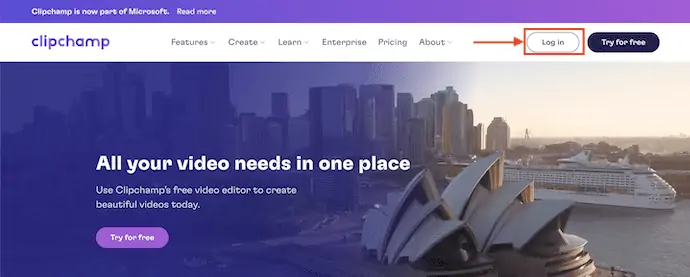
- ADIM-2: “Yeni Video Oluştur” seçeneğine tıklayın, sizi düzenleme çalışma alanına götürecektir.
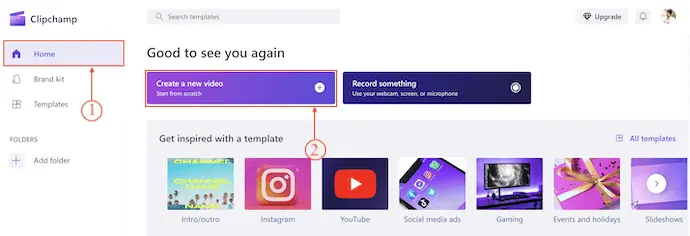
- ADIM-3: “Medyanız” bölümünde olduğunuzdan emin olun ve orada dosyaları içe aktarma seçeneği bulacaksınız. “Medyayı İçe Aktar” seçeneğine tıklayın ve bir açılır liste açılacaktır. Yerel depolama, OneDrive, Google Drive, Google Fotoğraflar ve Dropbox ortamlarını içe aktarmanıza olanak tanır. Bir kaynak seçin ve medyayı içe aktarın.
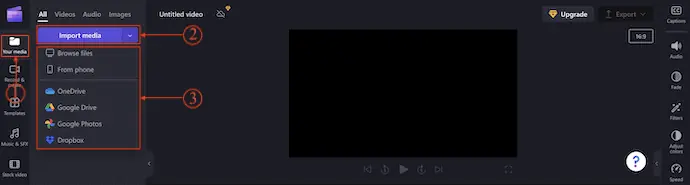
- ADIM-4: İçe aktarılan videoyu zaman çizelgesine sürükleyin ve sol taraftaki araç çubuğunda bulunan “Metin” seçeneğine tıklayın. Ardından, ekran görüntüsünde gösterildiği gibi çeşitli metin biçimlerini gösterir. Fareyi metnin üzerine getirin ve bir " Artı(+) " simgesi görülecektir. Üstüne tıkla.
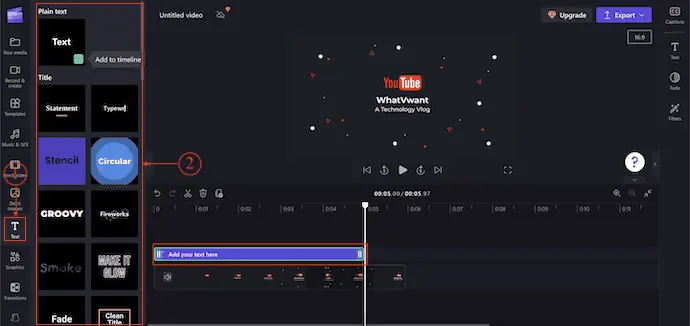
- ADIM-5: Zaman çizelgesindeki metin katmanına tıklayın ve sağ taraftaki araç çubuğunda bulunan “Metin” seçeneğini seçin ve tıklayın. Ardından, eklenen metni düzenleme/değiştirme seçeneklerini gösterir. Clipchamp'ı kullanarak videolara bu şekilde kolayca metin ekleyebilirsiniz.
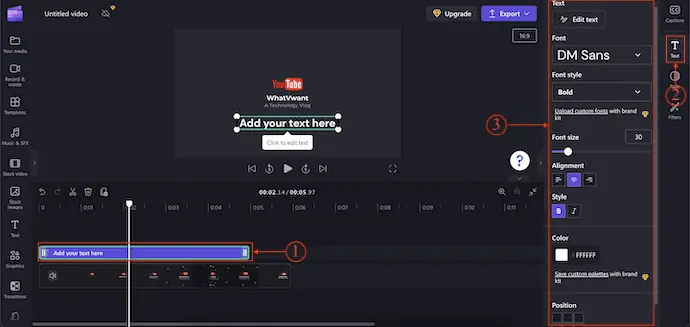
8. Final Cut Pro
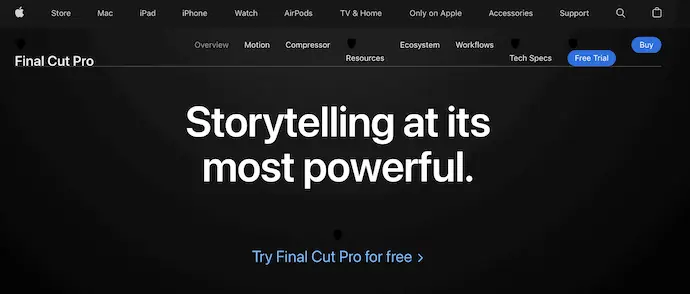
Final Cut Pro, Mac kullanıcıları tarafından kullanılan en ünlü profesyonel video düzenleme yazılımlarından biridir. Bu, profesyonel araçlara ve çalışma alanına sahip Apple'ın resmi bir video düzenleme yazılımıdır. Bu, süper pürüzsüz ve kullanışlı bir düzenleme çalışma alanı sağladığı için çoğu Video düzenleyicisi tarafından tercih edilir. Bu, Nesne izleme, Sinematik mod, Renk derecelendirme, eklentiler ve çok daha fazlası gibi gelişmiş özellikleriyle videolarınızda sihir yaratmanıza olanak tanır. Bu, ücretsiz deneme ve Premium sürümlerde mevcuttur.
Final Cut Pro'nun Öne Çıkan Özellikleri
- Gelişmiş ve Profesyonel araçlar sağlar
- Sinematik Mod, Nesne İzleme ve çok daha gelişmiş özellikler
- Temiz Kullanıcı Arayüzü
- Üçüncü Taraf uygulamaları
- Birinci sınıf entegrasyon
Fiyatlandırma
Final Cut Pro, Ücretsiz deneme ve Premium sürümlerde mevcuttur. Premium sürümün fiyatı 299,99 ABD dolarıdır .
Final Cut Pro kullanarak Videoya Metin Ekleme
- ADIM-1: Final Cut Pro'nun Resmi sitesini ziyaret edin ve uygulamayı Mac'inize indirin. Ayrıca Appstore'dan satın alarak indirebilirsiniz.
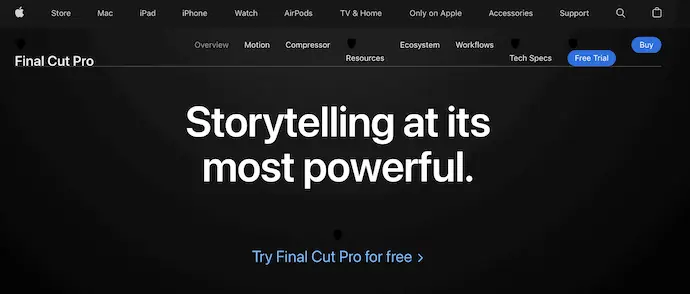
- ADIM-2: Başarılı kurulumdan sonra uygulamayı başlatın. Ardından, aşağıdaki ekran görüntüsünde gösterildiği gibi arayüzü bulacaksınız. Dosyaları içe aktarmak için “Medyayı İçe Aktar” seçeneğine tıklayın.
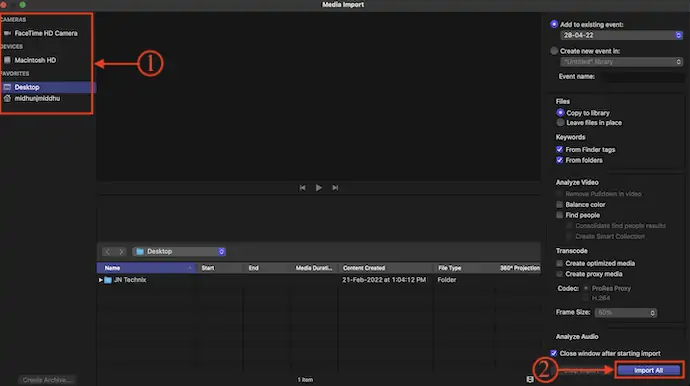
- ADIM-3: İçe aktarılan medyayı Zaman Çizelgesi'ne sürükleyin ve üst menüde bulunan “Metin” simgesine tıklayın. Sonra farklı türde metin stilleri gösterir. Birini seçin ve zaman çizelgesine eklemek için üzerine çift tıklayın.
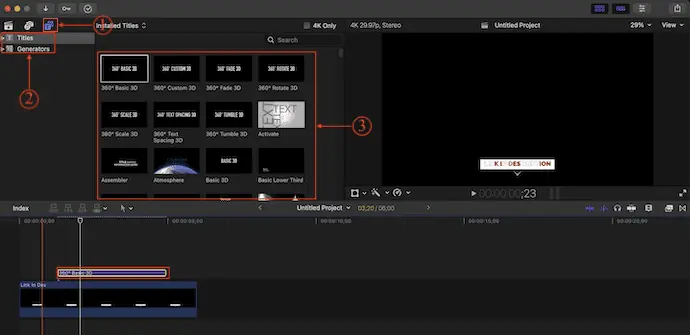
- ADIM-4: Daha sonra metin katmanına çift tıklayarak düzenleme paneline girin. Metin düzenleme panelini bulamadıysanız, “Pencere>Çalışma Alanında Göster”e gidin ve “Müfettiş” seçeneğini etkinleştirin.
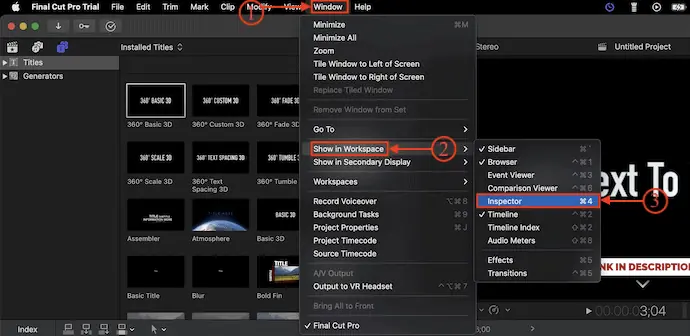
- ADIM-5: Bu düzenleme panelinden metni değiştirebilir ve temel, 3B Metin, Aydınlatma, Malzeme, Işıma ve Alt gölge efektleri ekleyebilirsiniz.
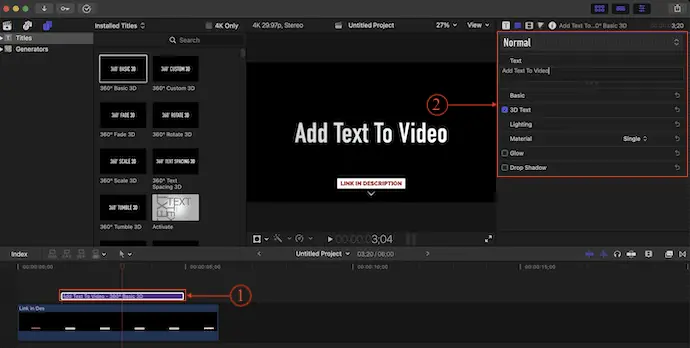
- Final Cut Pro'yu kullanarak Video'ya bu şekilde kolayca metin ekleyebilirsiniz.
9. Wondershare Filmleri
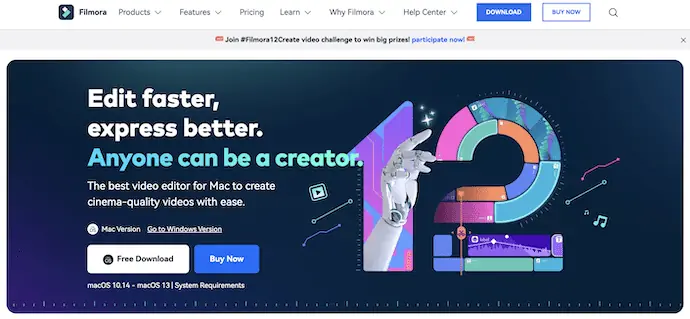
Filmora, tanınmış bir şirket olan Wondershare'den ünlü bir video düzenleme yazılımıdır. Bu, videoları sinematik bir aralıkta düzenlemenizi ve oluşturmanızı sağlar. Videoları hızlı ve yaratıcı bir şekilde düzenlemek için gelişmiş özellikler ve yerleşik AI araçları sağlar. Wondershare hesabına giriş yaparak proje dosyalarınızı kaydedebilirsiniz. Bu, her yerden çalışmaya yardımcı olur. Filmora Workspace'i kullanarak, gerçek zamanlı incelemeler ve açıklamalar için çıktı videolarını kolayca paylaşabilirsiniz. Filmora hem ücretsiz deneme hem de Premium sürümlerde mevcuttur. Hem Windows hem de Mac İşletim sistemleri ile uyumludur.
Wondershare Filmora'nın Önemli Noktaları
- Kullanımı kolay
- Yerleşik AI araçları
- Daha yüksek hızda işler
- Windows ve Mac İşletim sistemleri ile uyumlu
- Yeşil ekran videolarını düzenleyin
Fiyatlandırma
Wondershare Filmora'nın ücretsiz deneme sürümü ve Bireysel, Ekip ve İş, Eğitim ve Paketler gibi Premium sürümleri mevcuttur. Fiyatlar aşağıda listelendiği gibidir.
- Bireyler
- Aylık – $19.99/ay
- Yıllık – $49.99/yıl
- Çapraz platform planı – $69.99/yıl
- Kalıcı Plan – 79,99 Dolar
- Ekip ve İş
- Takım için
- 1 kullanıcı – 155,88 dolar
- 2 kullanıcı – 280,56 dolar
- 3 kullanıcı – 420,84 dolar
- 4 kullanıcı – 561,12 dolar
- 5 kullanıcı – 701,4 dolar
- İş için – Satış ekibiyle iletişime geçin
- Takım için
- Eğitim – Satış Ekibiyle İletişime Geçin
- Paketler – Satış Ekibiyle İletişime Geçin
Wondershare Filmora Kullanarak Videolara Metin Ekleme
- ADIM-1: Wondershare Filmora'nın Resmi sitesini ziyaret edin ve işletim sisteminize göre uygulamayı bilgisayarınıza indirin. Bu, Windows ve Mac İşletim sistemleri için kullanılabilir.
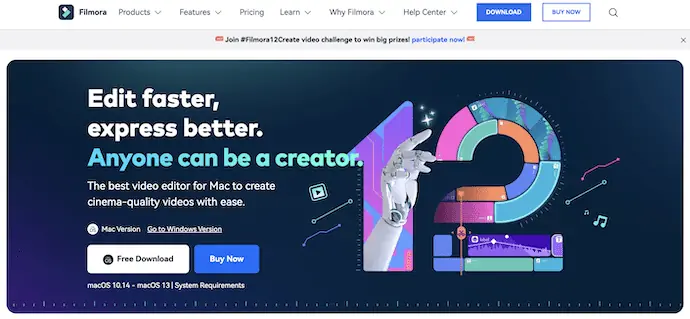
- ADIM-2: Başarılı kurulumdan sonra uygulamayı başlatın. Ardından, ekran görüntüsünde gösterildiği gibi arayüzü bulacaksınız. Oradan çözünürlüğü (En Boy Oranı) seçin ve çalışma alanını başlatmak için “Yeni Proje” seçeneğine tıklayın.
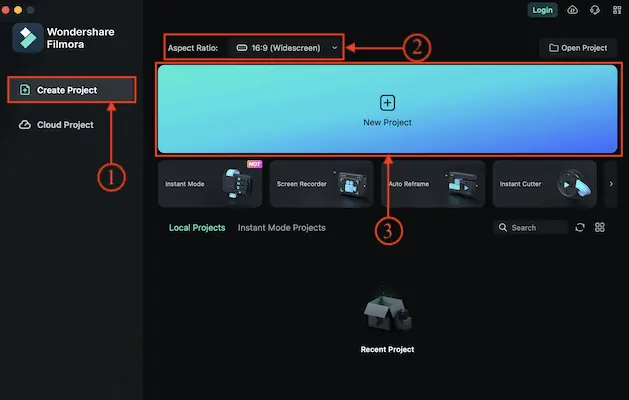
- ADIM-3: “Medyalarım” bölümünde olduğunuzdan emin olun ve “İçe Aktar” seçeneğine tıklayın. Bir seçenekler listesi açılacaktır. Bir seçenek belirleyin ve dosyaları içe aktarın.
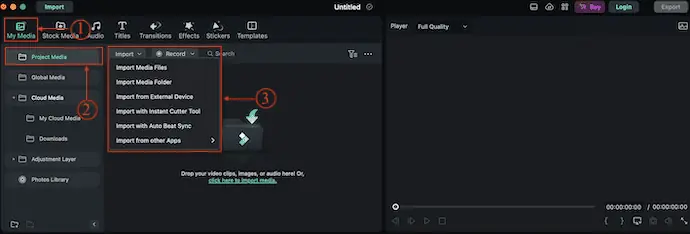
- ADIM-4: İçe aktarılan medya dosyasını zaman çizelgesine sürükleyin. Üst menüde bulunan Metin seçeneğine tıklayarak “Metin” bölümüne gidin. Ardından mevcut tüm metin stillerini gösterir. Birini seçin ve metin katmanını eklemek için “Artı (+) ” simgesine tıklayın.
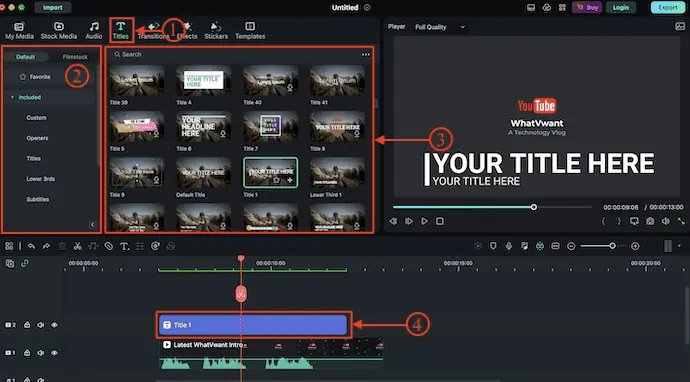
- ADIM-5: Metin katmanını seçin ve seçenekler sekmesi açılacaktır. Oradan Yazı Tipi, Boyut, Renk, Hizalama, Konum, Dönüştürme vb. gibi metin seçeneklerini kolayca değiştirebilirsiniz.
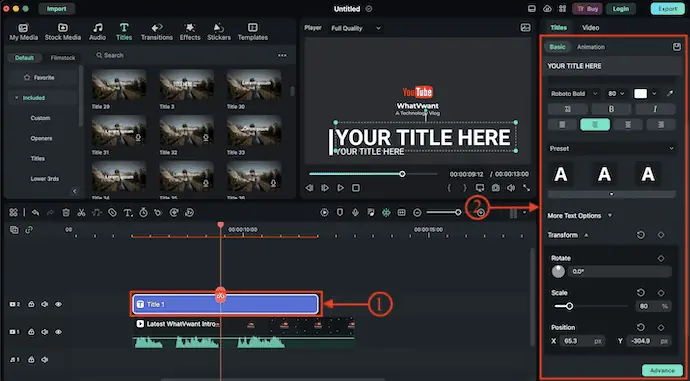
- İLGİLİ – VidClipper ile Videolar Nasıl Düzenlenir
- Videoya Çevrimiçi ve Çevrimdışı Geçişler Eklemenin 9 Yolu
Çözüm
Videolara metin eklemek, videoları daha etkili hale getirmek ve daha fazla erişim elde etmek için harika bir fikirdir. Her video düzenleme yazılımı, videolara metin eklemek için farklı metin stilleri ve şablonlar sağlar. Bu nedenle, bu makalede açıklanan adımları izleyin ve bugün videolara metin eklemeye başlayın!
Umarım bu eğitim, Çevrimiçi ve Çevrimdışı Videolara Nasıl Metin Ekleneceğini bilmenize yardımcı olmuştur. Bir şey söylemek istiyorsanız, yorum bölümlerinden bize bildirin. Bu makaleyi beğendiyseniz, lütfen paylaşın ve daha fazla Teknik ipucu için Facebook, Twitter ve YouTube'da WhatVwant'ı takip edin.
Çevrimiçi ve Çevrimdışı Videolara Metin Ekleme - SSS
Videoya ücretsiz olarak nasıl metin eklerim?
VEED, videolarınıza kolayca metin eklemenizi sağlayan ücretsiz bir çevrimiçi video düzenleyicidir. Yalnızca birkaç tıklamayla metin ekleyebilir ve yazı tipini, rengini, stilini ve daha fazlasını değiştirebilirsiniz.
Videodaki metnin adı nedir?
Metin yer paylaşımı veya video yer paylaşımı, kullanıcıların bir videoyu izlerken ekranlarında görünen metni görmeleri için bir video dosyasının üzerine bir metin öğesi eklemek anlamına gelir. Metin yerleşimi, sosyal medya içeriğinde büyüyen bir trend olan sosyal videonun en önemli bileşenlerinden biridir.
Metni Premiere Pro 2023'te nasıl düzenlerim?
Program Monitöründe başlığa sağ tıklayın ve içerik menüsünden Özellikleri Düzenle'yi seçerek başlığınızı yazı tipleri, renk ve stil seçenekleriyle özelleştirebileceğiniz Essential Graphics Panel'i açın.
Final Cut Pro ücretsiz mi?
Final Cut Pro ücretli bir yazılımdır, ancak kullanıcıları yazılımın özelliklerinden, arayüzünden ve çalışmasından haberdar etmek için Final Cut Pro'nun 30 günlük deneme sürümü mevcuttur.
YouTuber'lar en çok hangi video düzenleyiciyi kullanıyor?
Adobe Premiere Pro, piyasadaki en popüler video düzenleme yazılımlarından biridir. Videoları kolayca düzenlemenize ve oluşturmanıza olanak tanıdığı için profesyonel film yapımcılarından YouTuber'lara kadar herkes tarafından kullanılır.
